老毛桃U盘启动工具是一款老品牌系统重装和U盘制作工具。老毛桃U盘启动工具拥有丰富的装机经验,为每一位用户提供系统重装上的解决方案,操作简单,新手友好,支持苹果系统,兼容性强,稳定性高,不易蓝屏,多年品牌,质量更有保证,新手第一次使用老毛桃U盘启动工具不用担心专业知识问题,老毛桃U盘启动工具配备了详细的安装使用过程,提供一对一的教学服务。

老毛桃U盘启动工具启动教程
一、制作老毛桃u盘
1、进入官网,下载最新版老毛桃u盘启动盘制作工具,插入u盘备用。
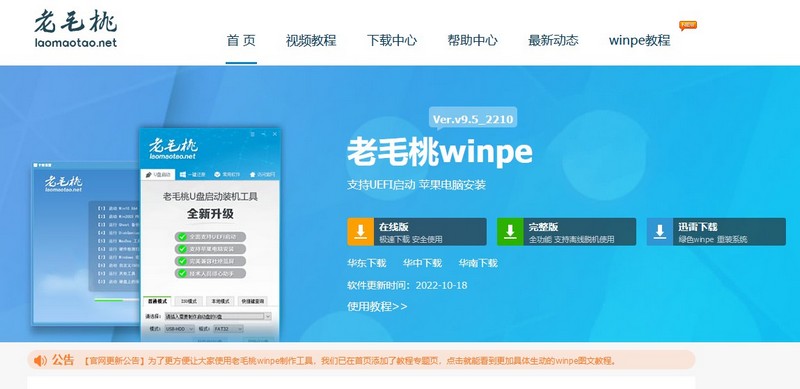
2、打开老毛桃U盘启动盘制作工具,选择要制作的U盘,默认设置,点击一键制作成u盘启动盘。

3、制作好u盘启动盘之后,即可下载Windows系统镜像用于系统重新安装。
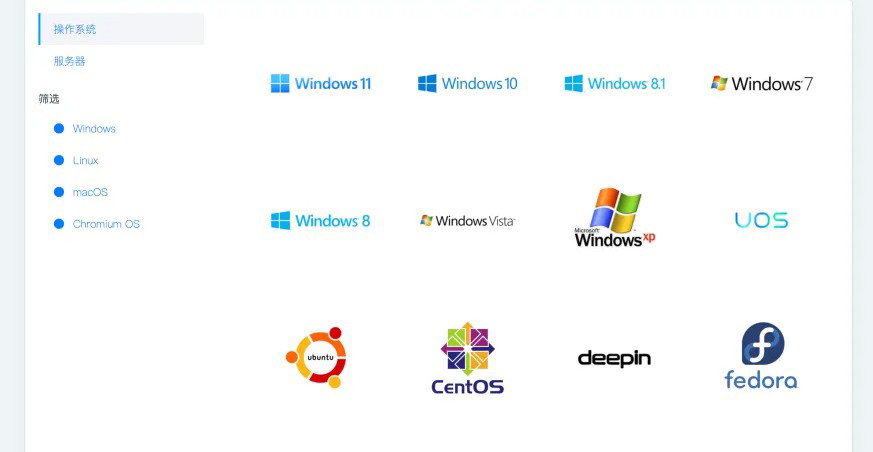
二、启动老毛桃U盘启动工具
1、如果你不清楚电脑对应的bios快捷键,可以查询对应的u盘启动快捷键,用于设置启动。
2、u盘接入电脑并重启,通过u盘启动快捷键进入启动设置页面后,使用上下方向键选择u盘选项,回车选中设置启动。
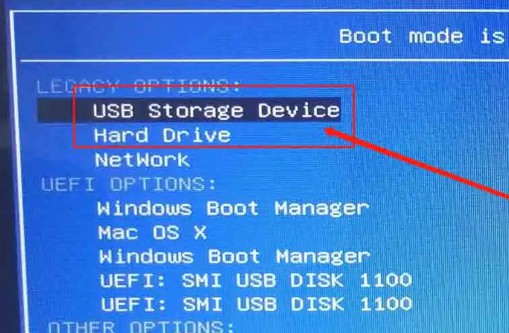
3、进入winpe 主菜单后,移动至【1】并回车进入winpe桌面,准备重装电脑系统。
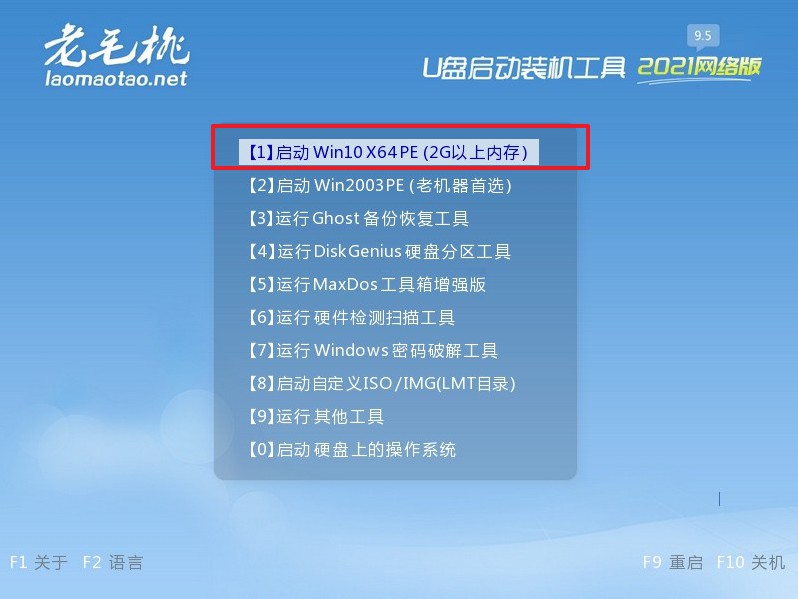
三、老毛桃U盘启动工具重装系统
1、在pe桌面中,打开一键装机,找到事先下载好的系统镜像,安装在C盘即可。
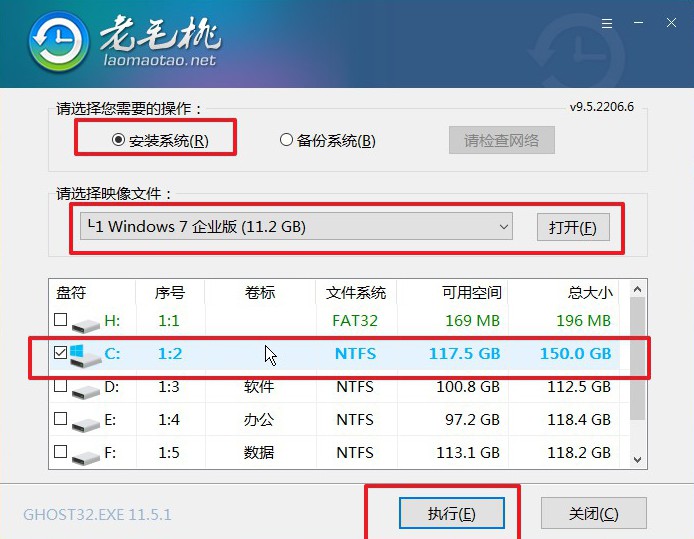
2、接着,一键装机软件界面,就会弹出一键还原窗口,无需设置,直接点击“是”。
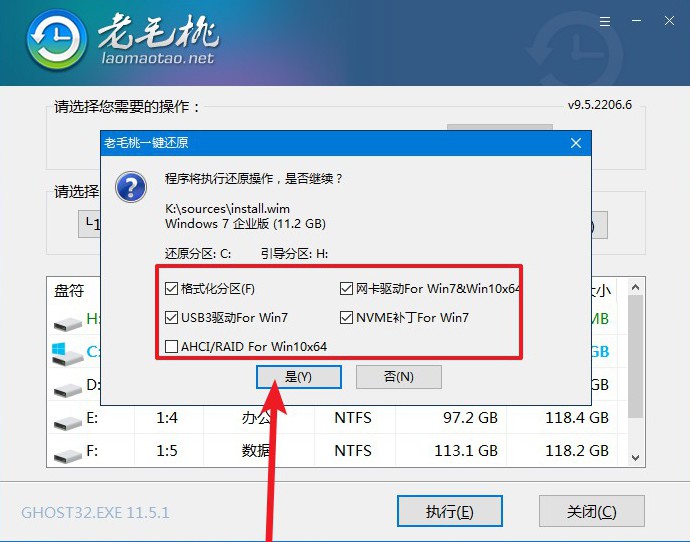
3、需要注意的是,电脑首次重启就要拔掉u盘启动盘,确保顺利安装系统。
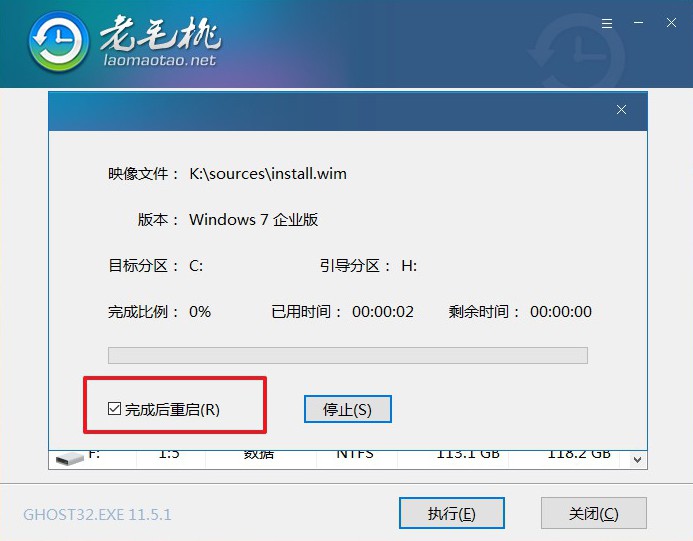
4、最后,电脑会多次重启,桌面展示Windows界面,则u盘装Win7系统成功。
上一篇:U启动官方版
下一篇:新毛桃U盘启动制作工具




 驱动人生10
驱动人生10 360解压缩软件2023
360解压缩软件2023 看图王2345下载|2345看图王电脑版 v10.9官方免费版
看图王2345下载|2345看图王电脑版 v10.9官方免费版 WPS Office 2019免费办公软件
WPS Office 2019免费办公软件 QQ浏览器2023 v11.5绿色版精简版(去广告纯净版)
QQ浏览器2023 v11.5绿色版精简版(去广告纯净版) 下载酷我音乐盒2023
下载酷我音乐盒2023 酷狗音乐播放器|酷狗音乐下载安装 V2023官方版
酷狗音乐播放器|酷狗音乐下载安装 V2023官方版 360驱动大师离线版|360驱动大师网卡版官方下载 v2023
360驱动大师离线版|360驱动大师网卡版官方下载 v2023 【360极速浏览器】 360浏览器极速版(360急速浏览器) V2023正式版
【360极速浏览器】 360浏览器极速版(360急速浏览器) V2023正式版 【360浏览器】360安全浏览器下载 官方免费版2023 v14.1.1012.0
【360浏览器】360安全浏览器下载 官方免费版2023 v14.1.1012.0 【优酷下载】优酷播放器_优酷客户端 2019官方最新版
【优酷下载】优酷播放器_优酷客户端 2019官方最新版 腾讯视频播放器2023官方版
腾讯视频播放器2023官方版 【下载爱奇艺播放器】爱奇艺视频播放器电脑版 2022官方版
【下载爱奇艺播放器】爱奇艺视频播放器电脑版 2022官方版 2345加速浏览器(安全版) V10.27.0官方最新版
2345加速浏览器(安全版) V10.27.0官方最新版 【QQ电脑管家】腾讯电脑管家官方最新版 2024
【QQ电脑管家】腾讯电脑管家官方最新版 2024